win11远程桌面连接在哪,怎么打开?远程桌面连接是一个很方便快捷的功能,能够让用户连接另一台电脑进行操作,那么在最新的Win11系统中,远程桌面在哪里打开呢?其实可以通过设置快捷方式放在桌面上,直接双击即可连接,非常方便,一起来看下具体的方法吧。
win11远程桌面连接怎么打开?
1、首先在桌面空白处,鼠标点击右键,在弹出的菜单项中,选择【新建快捷方式】;
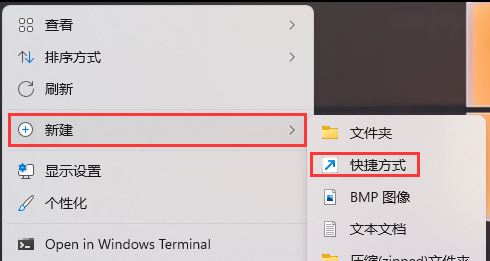
2、创建快捷方式窗口,请键入对象的位置,输入【%windir%\system32\mstsc.exe】,然后点击【下一页】;
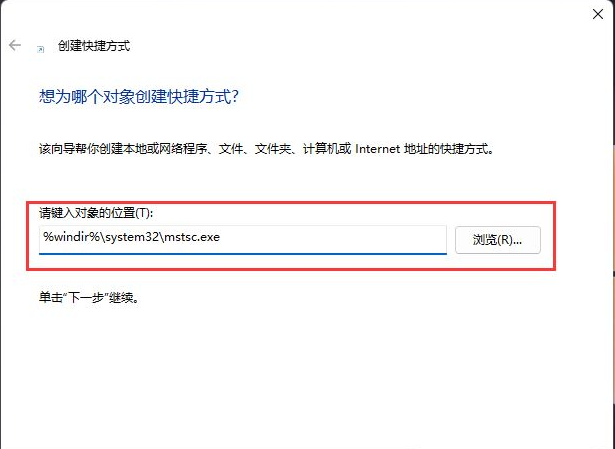
3、键入该快捷方式的名称,输入【远程桌面连接】,然后点击【完成】创建快捷方式;
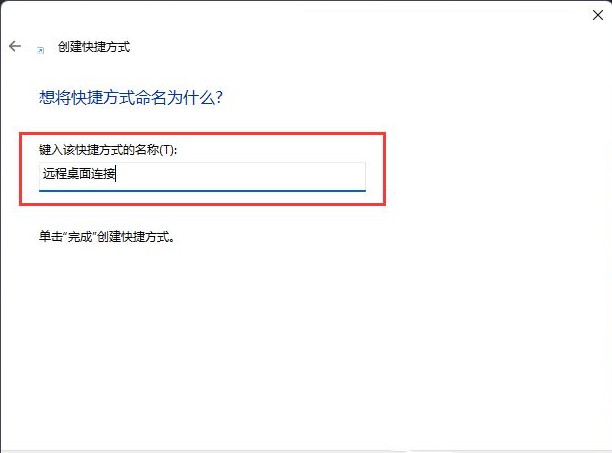
4、再【右键】点击刚创建,名为远程桌面连接的快捷方式,打开的菜单项中,选择【属性】。远程桌面连接 属性窗口,【快捷方式】选项卡下,还可以设置快捷键。
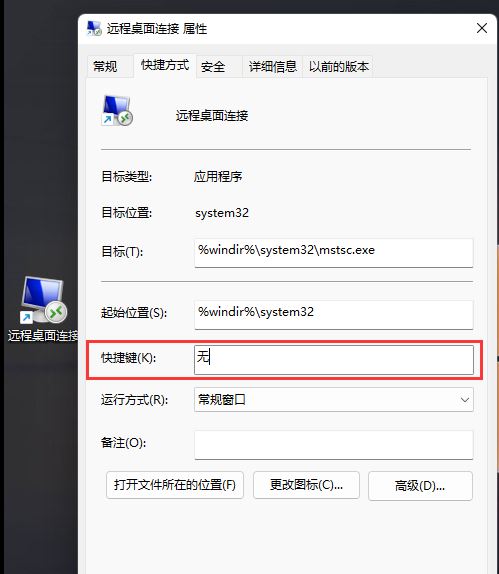

 时间 2023-05-30 11:17:56
时间 2023-05-30 11:17:56 作者 admin
作者 admin 来源
来源 



